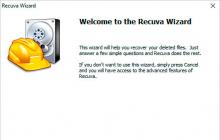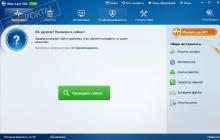Ошибки при подключении к интернету возникают на самых различных типах соединений — PPPOE, VPN (L2TP, PPTP), 3G интернет, и конечно, только на операционных системах Windows.
Благодаря номеру ошибки, можно выяснить, в чем причина неполадки и устранить неисправность, без вмешательства монтеров и, всякого рода, системных администраторов.
Если вы не сможете исправить появившуюся ошибку самостоятельно, то обратитесь в техническую поддержку Интернет-провайдера. Вернее, обратиться необходимо сразу, а потом пытаться что-либо сделать самостоятельно. Почему? Если дело дойдет до вызова мастера на дом, то можете потерять немалое количество времени, пока будете колдовать над компьютером сами. А так, пока ждете, потихоньку пытаетесь исправить ситуацию. Получилось — заявку отменили, вот и всё.
Эта ошибка означает, что «Имя пользователя» и «Пароль», введенные в соответствующие поля при подключении к Интернету, оказались неверными, и сервер не смог идентифицировать пользователя, то есть — Вас.
Так же, у некоторых провайдеров, 691 ошибка подключения «говорит» о том, что на лицевом счете недостаточно денежных средств — отрицательный баланс.
Прежде чем вводить «Имя пользователя» и «Пароль» в созданное подключение, напишите их в текстовом редакторе (например в «Блокноте»), а затем скопируйте и вставьте в соответствующие поля. Пробелов между буквами, и после набранных данных, быть не должно!
Если же вы вводите данные напрямую, то:
- Убедитесь, что раскладка клавиатуры установлена латиницей (на англ. языке — EN);
- Соблюдайте строчный и заглавный регистр букв — пишите в точности как у Вас в договоре или памятке абонента;
- Убедитесь, что на клавиатуре выключена функция «CAPS LOCK».
Если и после этого у вас появляется ошибка 691, то проверьте состояние Л/С — баланс не должен быть отрицательным!
Ошибка 678 (Win XP), 651 (Win 7, 8), 815 (Win Vista)

В зависимости от версии ОС Windows, нумерация ошибки может отличаться, но причина появления неполадки, в принципе, одна — недоступность сервера.
Когда вы нажимаете «Подключить», на сервер провайдера посылается запрос на авторизацию пользователя, и если запрос до сервера не «дошел», выдается ошибка 678 (на XP), 651 (на Win 7) или 815 (на Vista).
Причины? Давайте подумаем:
- Проблемы на линии — не «доходит» сигнал от АТС провайдера;
- Порыв кабеля в квартире — почти то же самое, что и прошлый пункт. Отличие состоит в том, что если у вас в квартире установлено какое-либо абонентское устройство (модем, роутер, оптический терминал), то сигнал до устройства может и «доходить». А вот с него, и до компьютера, уже нет;
- Неполадки с компьютером — например, неправильно настроенный Firewall или антивирус;
- Неполадки на стороне провайдера — «упал» сервер, услуга не прописана на порту и так далее;
- Неисправность абонентского оборудования — неправильно настроенный роутер или модем.
Если у вас Интернет проводной (Ростелеком, Домолинк, ТТК, Билайн), то проверьте в квартире кабеля и провода на целостность. Внимательно посмотрите, подключен ли кабель в сетевую карту вашего ПК.
Если у вас установлено абонентское устройство (ADSL модем, оптический терминал, маршрутизатор) — посмотрите, не отошел ли какой-нибудь провод от модема и активен ли индикатор сигнала с АТС.
Отключите антивирус, Брандмауэр Windows и проверьте подключение — это относится и к ошибкам при подключении к Интернету, который предоставляют сотовые операторы (Мегафон, МТС, РТК).

Для разных типов соединения — разные причины появления 619 ошибки. Остановимся подробнее на каждом:
Для пользователей, у которых Интернет подключен через PPPoE-соединение (Ростелеком, ТТК, ДОМ.РУ) ошибка, как правило, происходит из-за неверно введенных логина/пароля или когда на лицевом счете абонента недостаточно денежных средств. Более подробно можете прочитать в первом разделе этой статьи, где описывается «Ошибка 691»;
Если вы подключены через VPN (например, кабельный Интернет от Билайн), то причиной, вероятнее всего, являются неверные настройки безопасности. В свойствах VPN соединения должно быть так:

Если у вас Интернет подключен по технологии 3G или 4G (сотовые операторы связи, такие как Мегафон, Билайн, МТС, РТК), то причиной появления ошибки, скорее всего, является USB-модем или USB-порт компьютера. Можно попробовать самому исправить неполадку, вот несколько советов:
- Полностью перезагрузите операционную систему (выключите и включите компьютер);
- Подключите USB-модем к другому USB-порту, и попробуйте заново подключиться к Интернету;
- Переустановите драйвера на USB-модем;
- Если вы хотите исключить одно из устройств как источник неполадки — попробуйте подключить модем к другому ПК (у друзей, соседей). И в случае, если на другом компьютере проблема подключения останется, то, скорее всего, неисправен USB-модем;
- Обновите программное обеспечение USB-модема, скачав прошивку на сайте производителя.

Ошибка возникает при согласовании PPP-протоколов между вашим компьютером и сервером провайдера, и скорее всего, свидетельствует о повреждения реестра ОС Windows.
На самом деле, вариантов решения проблемы не так много:
- Если перезагрузка компьютера не помогла (как это бывает обычно), то попробуйте создать заново «Высокоскоростное соединение»;
- Одним из способов вернуть себе доступ в Интернет, является, откат системы к более ранней конфигурации. Для этого в меню «Пуск» выберите «Стандартные» —> «Служебные» —> «Восстановление системы» —> «Восстановление более раннего состояния компьютера» и в календаре выберите дату, самую близкую к той, с которой начались проблемы с Интернетом;
- Если «Восстановление системы» не помогло, то стоит задуматься о переустановке ОС Windows;
- Чтобы вообще никогда не сталкиваться с данной ошибкой в будущем, купите и установите в квартире маршрутизатор — это наилучший способ борьбы со всеми ошибками Windows.
Ошибка 769 (Win XP), 800 (Win Vista)

Ошибка 769 в ОС Windows XP, как и 800 в ОС Windows Vista, возникает при отключенном «Подключении по локальной сети», или при отсутствии драйверов на сетевую карту.
Проверяем, активно ли подключение по локальной сети.
Нажмите «Пуск» —> «Сетевое окружение» —> «Отобразить сетевые подключения». Если в окне присутствует значок «Подключение по локальной сети» и он серого цвета, значит, подключение отключено. Чтобы его активировать, нажмите правой кнопкой мыши на ярлычок и выберите «Включить».
Если в окне «Отобразить сетевые подключения» нет ни одного «Подключения по локальной сети», значит, драйвера на сетевую карту не установлены (либо установлены, но с какими-то ошибками).
Зайдите «Пуск» —> «Панель управления» —> «Система» «Оборудование» —> «Диспетчер устройств» и посмотрите на устройства под пунктом «Сетевые адаптеры», если на устройстве светится вопросительный знак — драйвера не установлены или установлены с ошибкой, если надпись серого цвета — нажмите правой кнопкой мыши и выберите «Включить».

Сервер не доступен для данного VPN соединения.
В параметрах VPN соединения IP-адреса прописаны вручную, то есть статические.
Для исправления данной ошибки необходимо выставить автоматическое определение IP-адреса и DNS-серверов в параметрах VPN соединения (сделать IP-адреса динамическими).
Как зайти в «Сетевые подключения» (в этой папке находятся созданные подключения) я показывал немного выше — в ошибке 769. Только не спутайте «VPN соединение» и «Подключение по локальной сети»!
Теперь нажмите правой кнопкой мыши на подключении VPN, выберите последний пункт — «Свойства», далее откройте «Протокол интернета TCP/IP» и поставьте галочки на «Получить автоматически». После этих действий интернет должен заработать.
Комментарии:
| Иван |
Наверняка многие современные пользователи сталкиваются при попытке подключиться к интернету с некоторыми ошибками. Неполадки могут быть вызваны некорректной работой компьютера или неисправностями со стороны провайдера. Узнать причину и полное описание возникшей ошибки можно, используя ее номер.
Наиболее распространенные ошибки
Таких ошибок достаточно много. Большая часть связана с установкой некорректных настроек на стороне пользователя. Абоненты современных провайдеров интернета чаще всего сталкиваются с ошибками с номерами 800, 769, 619, 678, 691. У каждой из перечисленных ошибок есть свои причины и способ исправления. Можно попробовать устранить некоторые ошибки своими силами, не прибегая к помощи интернет — провайдера. Если у вас не получиться самостоятельно устранить возникшую проблем, то лучше позвонить в службу технической поддержки.
Ошибка номер 691
Пожалуй, первое место в списке наиболее распространенных ошибок занимает ошибка под номером 691. Она сообщает о том, что пользователь использует неверные регистрационные данные для входа в сеть. Проверить это можно на этапе установления доступа к интернету. Если говорить простыми словами, то ошибка 691 свидетельствует о том, что сервер провайдера интернета не может правильно идентифицировать данного пользователя.
Причины возникновения ошибки 691 и способы ее устранения
Ошибка с номером 691 может возникать по многим причинам. Так, например, возможно вы неправильно ввели пароль или имя пользователя. Может быть у вас недостаточно средств на счете или данный логин уже авторизован на сервере. Довольно часто ошибка 691 возникает у пользователя при попытке создать новое подключение. Она может быть связана с вводом неправильного пароля или логина. Чтобы избежать возникновения данной проблемы, лучше сначала набрать регистрационные данные пользователя в простом текстовом редакторе, а потом просто скопировать их в окне авторизации.
Причиной появления ошибки 691 может стать и отрицательный баланс. Решается данная проблема достаточно просто: нужно просто проверить счет и при необходимости пополнить его. Сегодня большинство интернет-провайдеров позволяет зайти в личный кабинет пользователя без авторизации. Некоторым чтоб узнать свой баланс, приходится звонить в службу технической поддержки. Ошибка 691 может выдаваться пользователю также в том случае, если была не закрыта предыдущая сессия.
Это может произойти по причине некорректного отключения интернета. Просто подождите 5 минут и попробуйте снова подключиться. Если вам так и не удалось установить подключение, то попробуйте дозвониться в службу технической поддержки своего оператора.
Важный момент: в операционной системе Windows 7 далеко не всегда показывается ошибка 691. Вместо нее довольно часто появляется ошибка с кодом 692. В том случае, если сообщение о возникновении ошибки произошло во время проверки пароля и имени пользователя, нужно попробовать выполнить действия, которые уже были описаны выше.
Ошибки с кодом 678, 651, 825
Как уже было сказано ранее, ошибка 691 является далеко не единственной ошибкой, с которой сталкиваются пользователи при попытке установить соединение с интернетом. Существует еще одна довольно распространенная проблема, причина которой может крыться в отсутствии ответа от сервера. Код ошибки может отличаться в разных версиях операционной системы. Пользователи ОС WindowsXP столкнуться с ошибкой номер 678, пользователи WindowsVista с кодом 815, а пользователи Windows 7 – с ошибкой 651.
Причины ошибки 678, 651, 815 и способы ее устранения
Данная ошибка может возникать по многим причинам. К ним можно отнести:
— неполадки на стороне провайдера;
— обрыв кабеля;
— ошибки в работе антивирусной программы или файервола;
— некорректная настройка устройства.
Если ошибку с кодом 691 в большинстве случаев можно устранить своими силами, то при появлении ошибки с кодами 678, 651, 815 пользователь может попробовать просто проверить работу абонентского устройства и целостность кабеля внутри своего жилища, а также отключить файервол и антивирусную программу. Важный момент: проверьте, подключен ли к вашему компьютеру сетевой кабель. Даже такая элементарная вещь может стать причиной возникновения ошибки с номером 678, 651, 815.
Ошибка с кодом 619
Разные интернет – провайдеры используют разные технологии подключения абонентов. От используемой технологии будут зависеть и причины возникновения ошибки с номером 619.Как правило, пользователи, которые подключаются к сети при помощи PPPoE, обнаруживают ее при неверном вводе пароля или логина. Абоненты, которые используют для подключения к сети интернет 3G или 4G, могут столкнуться с ошибкой с кодом 619 при возникновении проблем с портом или модемом.
В данном случае можно посоветовать переустановить драйвер или подключить устройство к другому разъему. Некоторые абоненты предпочитают подключаться к интернету, используя VPN. Ошибка с кодом 619 в данном случае может свидетельствовать о неправильных настройках безопасности. Чтобы исправить проблему можно попробовать установить во вкладке «Безопасность» параметр «При проверке используется» в положение «Безопасный пароль». Таким типом подключения пользуются абоненты домашнего интернета от «Билайн».
Ошибка с кодом 769, 800
При возникновении подобной ошибки первым делом необходимо проверить наличие активного подключения по локальной сети. Чтобы это сделать, зайдите в меню «Пуск» и в разделе «Сетевое окружение» выберите пункт «Отобразить сетевые подключения». Если вы увидите, что значок локального подключения окрашен в серый цвет, необходимо его включить при помощи контекстного меню. При отсутствии подключения к локальной сети проблема скорее всего может быть связана с драйвером. Для переустановки драйвера можно использовать диск, прилагающийся к оборудованию. Также драйвер можно скачать с официального сайта компании-производителя.
При подключении к сети «Интернет» иногда возникают различные ошибки, сигнализирующие о неисправностях или проблемах. Одна из наиболее распространенных – 691 ошибка. Рассмотрим, в каких ситуациях она возникает, какие решения для ее исправления существуют.
Ошибка 691 возникает при подключении интернета на рабочей станции и выглядит следующим образом. На экране монитора появляется сообщение о том, что логин и пароль, указанные пользователем, запрещены при использовании подключения.
Перечислим причины возникновения ошибки 691:
- Введены неверные учетные данные.
- Недостаточно средств на личном счете клиента.
- Межсетевой экран блокирует исходящее соединение с оборудованием поставщика услуг интернета.
- Неверный IP-адрес сервера VPN провайдера.
Решить проблему «Сбой подключения: ошибка 691» можно несколькими способами.
Как исправить ошибку 691
В зависимости от причины возникновения неполадки следует применять решение. Ниже указаны основные методы с подробными инструкциями. Также даны пояснения, в каких случаях возникла данная ошибка.
Проверка правильности логина и пароля
Самое распространенное явление – неверно указанные учетные данные.
 Ошибка 691 возникает на этапе заполнения пользователем своих учетных данных при подключении к сети «Интернет» в Windows 8.
Ошибка 691 возникает на этапе заполнения пользователем своих учетных данных при подключении к сети «Интернет» в Windows 8.
Сразу проверяем язык ввода символов и включен ли CapsLock. Удаляем только что введенную информацию, а потом пробуем вписать еще раз.
Важный момент! Пароль «чувствителен» к регистру, то есть, заглавная и маленькая буква – это два разных символа.
Довольно часто выпадает ошибка 691 у «Ростелекома», так как провайдер придумывает сложные пароли для клиентов.
Также стоит проверить, чтобы стоял отмеченным пункт «Безопасный вход». Для этого в свойствах подключения нужно перейти на вкладку «Безопасность» и проверить установку данного параметра.
Проверка баланса
 Еще один распространенный вариант рассматриваемой ошибки – отрицательный баланс на счете клиента. Чтобы проверить расчетный счет, необходимо войти в личный кабинет. При минусе на балансе достаточно просто полнить его.
Еще один распространенный вариант рассматриваемой ошибки – отрицательный баланс на счете клиента. Чтобы проверить расчетный счет, необходимо войти в личный кабинет. При минусе на балансе достаточно просто полнить его.
Ошибка 691 в таких ситуациях проявляется на самом первом этапе подключения к интернету, например, в ОС Windows 10.
 Проблемы с подключением к интернету также возникают из-за сетевого устройства. Например, на маршрутизаторах провайдера «Дом. ру» ошибка 691 появляется из-за старой версии прошивки устройства при подключении ко «всемирной паутине».
Проблемы с подключением к интернету также возникают из-за сетевого устройства. Например, на маршрутизаторах провайдера «Дом. ру» ошибка 691 появляется из-за старой версии прошивки устройства при подключении ко «всемирной паутине».
В сложившейся ситуации есть два выхода.
- Первый – перезагрузка роутера и попытка подключиться снова.
- Второй – обновить ревизию сетевого устройства до актуальной версии.
Во втором случае понадобится зайти на официальный сайт производителя, а потом скачать актуальную версию ревизии. Процесс обновления можно запустить, используя веб-интерфейс маршрутизатора. После обновления роутер понадобится перезагрузить и снова выставить настройки к сети «Интернет».
Проверка активности wi-fi-адаптера
 Ошибка 691 часто возникает на компьютере под управлением Windows XP при использовании внешнего Wi-Fi-адаптера. Это связано с тем, что операционная система не поддерживает большинство сетевых карт, и для них нет подходящих драйверов.
Ошибка 691 часто возникает на компьютере под управлением Windows XP при использовании внешнего Wi-Fi-адаптера. Это связано с тем, что операционная система не поддерживает большинство сетевых карт, и для них нет подходящих драйверов.
Для проверки работоспособности устройства рекомендуется воспользоваться приложениями на мобильных устройствах, например, wi-fi Analyzer.
После запуска утилиты потребуется выбрать беспроводную сеть. Программа просканирует радиус действия wi-fi, основные характеристики соединения и представит результат в виде графика на экране смартфона.
Если у пользователя на коммуникаторе отображается отличный уровень сигнала, а на компьютере отсутствует связь, значит, проблема заключается в беспроводном адаптере. Возможно, он вышел из строя или у него проблемы с драйверами.
В первом случае стоит купить новый, а про второй вариант будет рассказано ниже в разделе «Обновление драйверов сетевой карты».
 Ошибка 691 также возникает из-за политик межсетевого экрана по отношению к входящему трафику, использующему и подключаемое подсоединение Windows 7. Файервол способен ложно блокировать исходящие/входящие соединения, что, в свою очередь, приводит к блокировке связи с сервером провайдера.
Ошибка 691 также возникает из-за политик межсетевого экрана по отношению к входящему трафику, использующему и подключаемое подсоединение Windows 7. Файервол способен ложно блокировать исходящие/входящие соединения, что, в свою очередь, приводит к блокировке связи с сервером провайдера.
Чтобы исправить данную ситуацию, необходимо зайти в параметры безопасности брандмауэра и добавить в исключения адрес сервера поставщика услуг интернета.
После этого проверяем доступность к глобальной сети.
Антивирус
 Антивирусные приложения так же ложно срабатывают и блокируют файлы, отвечающие за установку подключения к сети «Интернет». Например, техподдержка провайдера «ТТК» оперативно решает вопросы, связанные с ошибкой 691, советуя своим клиентам отключить антивирус. После этого рекомендуется снова установить соединение.
Антивирусные приложения так же ложно срабатывают и блокируют файлы, отвечающие за установку подключения к сети «Интернет». Например, техподдержка провайдера «ТТК» оперативно решает вопросы, связанные с ошибкой 691, советуя своим клиентам отключить антивирус. После этого рекомендуется снова установить соединение.
Если все работает отлично, стоит проверить настройки антивирусного программного обеспечения (ПО). Для соединения с «мировой паутиной» добавить в исключение необходимые процессы.
Обновление драйверов сетевой карты
 Появление ошибки 691 при подключении к сети «Интернет» у поставщика услуг, например, ByFly связано с устаревшими драйверами на сетевую карту.
Появление ошибки 691 при подключении к сети «Интернет» у поставщика услуг, например, ByFly связано с устаревшими драйверами на сетевую карту.
Обновления драйверов можно произвести, используя специальное ПО sdi tools. Ссылка для загрузки: https://sdi-tool.org/download/ .
Приложение представлено в двух вариантах: Full и Lite. Первый вариант предполагает, что пользователь скачивает всю базу доступных драйверов на локальный диск. После этого нужно запустить программу, и она автоматически обновляет все, что необходимо.
Во втором случае пользователь скачивает только утилиту. После своего запуска она предложит скачать с оборудования клиента.
Установка не займет много времени, но в конце потребуется перезагрузка рабочей станции.
Создание подключения заново
Еще один вариант для исправления проблемных ситуаций с разными кодами ошибки 691 – снова создать подключение к сети «Интернет».

Пользователю потребуется выбрать протокол для создания подключения: например, PPPoE. А также указать учетные данные, предоставленные провайдером.
После этого следует проверить подключение к интернету.
Настройка VPN
Отдельно стоит упомянуть типы подключений, использующих VPN-сервер провайдера. Известный поставщик услуг, у которого возникает ошибка 691, – «Билайн». Соединение использует протокол L2TP.
Прежде чем обращаться в службу технической поддержки провайдера, пользователь может самостоятельно проверить конфигурацию. Для этого:

В последние годы поставщики услуг, использующие протоколы L2TP или PPTP, стали прописывать получение адреса сервера автоматически. Это сделано специально для более легкого процесса настройки подключения к «мировой паутине»
Также возможен вариант неисправного оборудования на стороне провайдера. В таком случае стоит обратиться в техподдержку поставщика услуг интернета. Скорее всего, оборудование временно не работает, и специалисты исправляют ситуацию.
Заключение
В статье рассмотрены основные причины, по которым выскакивают сообщения об ошибке 691 во время подключения к глобальной сети «Интернет». Если все вышеперечисленные способы не помогли, значит, причина проблемы требует индивидуального подхода.
Если необходима консультация и инструкция в формате how-to, читатель может задать вопрос техническому специалисту на сайте.
Во время подключения к интернету многие пользователи сталкиваются с ошибкой, которая имеет номер 691. Что она означает и как поступить клиенту Windows 7 и 10, чтобы она исчезла?
Что означает и из-за чего возникает ошибка 691
В окошке с номером ошибки 691 всегда даётся её описание. Система разъясняет, что отказывает пользователю в подключении к интернету, потому что указанные логин и пароль не удалось распознать, или из-за того, что выбранный протокол проверки подлинности не разрешён на сервере. Проще говоря, клиент Windows ввёл неверные данные на этапе авторизации. Это самая распространённая причина возникновения данной ошибки.
В окне с сообщением об ошибке 691 система уведомляет, что не может дать доступ к интернету из-за неверно введённых логина и пароля
Какие ещё объяснения существуют?
- Неправильная работа модема или роутера.
- Неверно указанный IP-адрес для установки VPN-соединения.
- Подключение к другой сети под текущей учётной записью, которое было выполнено ранее пользователем.
- Неполадки в работе сети со стороны провайдера. Сбой может случиться не на стороне пользователя. В этом случае необходимо подождать, пока провайдер решит саму проблему.
- Блокировка соединения «Брандмауэром Защитника Windows».
- Нехватка средств на счёте пользователя интернета. Данная причина не так распространена, так как зачастую в этом случае при загрузке какого-либо сайта в браузере возникает сообщение провайдера о необходимости пополнить счёт для дальнейшего пользования его услугами.
Как решить проблему с ошибкой 691 на Windows 7 и Windows 10
Так как причин появления ошибки под номером 691 много, существуют и разные методы избавления от неё. Рассмотрим каждый из них подробно.
Проверка правильности логина и пароля
Зачастую ошибка 691 появляется, когда клиент сети указывает неправильные данные для авторизации в ней (неверный логин и пароль). При этом неважно, вошли вы в первый раз в учётную запись или нет. Возможно, данные сбились по каким-то причинам. В этом случае нужно повторно их ввести. Логин и пароль можно отыскать в договоре с вашим провайдером.
При вводе пароля нужно обязательно проверить, что кнопка CapsLock отключена на клавиатуре. Кроме этого, необходимо следить за регистром: система различает строчные и заглавные буквы. Не ставьте также пробел между символами и убедитесь, что установлен нужный язык ввода.
При повторном вводе логина и пароля внимательно следите за регистром
Все правильно ввести поможет любой текстовый редактор, например, «Блокнот». Напечатайте в нём символы, а затем просто скопируйте и вставьте комбинации в соответствующие два поля для входа. Данный совет особенно актуален для клиентов провайдера «Ростелеком», который придумывает для пользователей сложные пароли.
Проверка баланса
В вашем договоре с провайдером должны быть данные для входа в «Личный кабинет» на его официальном сайте. Если у вас отсутствует интернет, вы всё равно сможете успешно открыть его. Входим, используя логин и пароль, и проверяем свой текущий баланс. Если он минусовый, пополняем любым удобным способом. После этого доступ к интернету возобновится. Если у вас нет возможности зайти в «Личный кабинет», вы можете позвонить провайдеру и узнать текущее количество денег на счету, назвав номер, по которому вы пополняете его.
Перезагрузка оборудования
Любое устройство может время от времени давать сбои. Модем или роутер не исключение из этого правила. Попробуйте перезагрузить его. Для этого выключите его на 30 – 60 секунд с помощью кнопки питания, которая обычно находится на задней панели маршрутизатора, а затем снова включите и подождите, пока он полностью загрузится. Попробуйте снова подключиться к сети.
Проверка работы «Брандмауэра Windows»
Стандартное приложение «Брандмауэр Защитника Windows» может стать виновником возникновения ошибки 691. В частности, сбой при подключении к интернету возникает, если указанная служба вдруг оказалась отключена по тем или иным причинам. В этом случае её необходимо обратно активировать, а также настроить её автоматический запуск:

Причиной ошибки 691 может быть также блокировка подключения «Брандмауэром Windows». Чтобы убедиться, что проблема в этом, отключите его на время:
- В «Панели управления», которую можно найти через «Поиск Windows» (значок в виде лупы), кликаем по пункту «Центр управления сетями и общим доступом».
Откройте раздел «Центр управления сетями и общим доступом»
- В левом нижнем углу находим ссылку для «Защитника Windows» и кликаем по ней.
- Переключаем своё внимание снова на левую часть окна, где ищем пункт «Включение и отключение брандмауэра Защитника Windows».
Нажмите на пункт «Включение и отключение брандмаэура Защитника Windows»
- В зависимости от того, какой тип сети вы используете (частную или общественную), выберите блок, в котором вы будете отключать опцию для обеспечения безопасности.
Отключите «Защитник Windows» с помощью пункта для частной или общественной сети
- Установите отметку рядом с пунктом об отключении. Нажмите на ОК и попытайтесь подключиться к проблемной сети.
Видео: как отключить «Защитник Windows»
Временное отключение антивируса
Не только «Защитник Windows» способен блокировать подключение к сети. «Виновником» ошибки 691 может стать и антивирус, который старается защитить ваш компьютер от вредоносного ПО. Он может посчитать файлы, отвечающие за подключение к сети, вирусными и занести их в так называемый карантин, то есть изолировать от всех других документов. Если причина именно в этом, необходимо отключить антивирус также на время и попытаться получить доступ к сети. Возможно, окно с ошибкой 691 больше не появится. После этого не забудьте снова включить антивирусное ПО и добавить в исключение процессы, связанные с подключением к «мировой паутине».
Рассмотрим отключение на примере программы Avast:

Видео: как деактивировать на время Avast
Апдейт драйверов сетевой карты
Причиной ошибки 691 может быть не только неверный логин или пароль, но и устаревшие драйверы сетевой карты. Их необходимо обновить. Если у вас стационарный компьютер, вам необходимо загрузить апдейт на официальном сайте своей материнской платы. Если у вас ноутбук, переходите на ресурс его производителя.
Разберём загрузку и установку апдейта драйверов сетевой карты на примере ноутбука от Asus:
- Загружать драйверы будем на этом . Перейдите на него и введите модель своего ноутбука.
Напишите название модели вашего ноутбука
- Найдите нужную модель в перечне и нажмите на ссылку «Поддержка» левой кнопкой.
Выберите свою модель в списке и нажмите на пункт «Поддержка»
- Теперь переходим на первую вкладку «Драйверы и утилиты».
Во вкладке «Драйверы и утилиты» выберите свою ОС
- В выпадающем меню выбираем свою «операционку».
- В списке доступных драйверов находим LAN. Это и есть искомый драйвер сетевой карты. Кликаем по «Скачать».
Найдите драйвер сетевой карты LAN
- Запускаем загрузившийся архив и открываем двойным кликом файл под названием setup.exe.
Откройте файл setup в скачанном архиве
- В окне InstallShiled Wizard выбираем второй вариант «Исправить» для переустановки всех компонентов программы. Кликаем по «Далее».
Отметьте пункт «Исправить» и нажмите на «Далее»
- Подождите, пока мастер установки исправит все неполадки.
Подождите, пока будут устранены неполадки
- После этого будет произведена инсталляция новых компонентов.
- В результате в окне появится сообщение о завершении операции. Здесь нажимаем на кнопку «Готово».
Нажмите на «Готово», чтобы закрыть окно
- Перезагружаем компьютер, чтобы все изменения вступили в силу и пробуем снова подключиться к своей сети.
Более лёгкий способ установить обновление - через стандартное окно Windows под названием «Диспетчер устройств». Как его открыть и что в нём делать?
- Находим сервис «Диспетчер устройств» через «Поиск» - панель, которая запускается через иконку «лупы» справа от кнопки «Пуск».
- Вводим соответствующий запрос и открываем окно одним щелчком по пункту в результатах поиска.
Найдите через «Поиск Windows» сервис «Диспетчер устройств»
- В большом перечне ищем объект «Сетевые адаптеры». Раскрываем его двойным кликом левой клавишей мышки.
- Выбираем один из драйверов правой клавишей и нажимаем на «Обновить драйвер». Вы можете не загружать апдейт для пункта Bluetooth, а также Wireless, если вы пользуетесь не Wi-Fi, а кабельным интернетом.
Кликните по пункту «Обновить драйвер»
- В новом окне кликаем по «Автоматический поиск обновлённых драйверов» либо по «Выполнить поиск драйверов на этом компьютере», если вы уже скачали нужный апдейт для сетевой карты, используя предыдущий способ. После это вам предложат указать путь к файлу апдейта. Затем начнётся установка.
Выберите одну из представленных ссылок
- Если вы выбрали первую ссылку, подождите, пока система произведёт поиск доступных обновлений в сети.
- Если апдейт не будет найден, система уведомит вас о том, что на компьютере установлены новые драйверы.
Система сообщит, если драйверу не нужны обновления
- При наличии обновлений ОС сама их скачает и установит.
- Повторите процедуру для всех оставшихся драйверов в списке пункта «Сетевые адаптеры».
Видео: как сделать апдейт сетевой карты на ноутбуке Lenovo
Создаём новое подключение
Если все предыдущие способы не срабатывают, попробуйте создать новое подключение. Воспользуйтесь для этого следующей инструкцией:
- Сначала запустите «Панель управления». Для этого зажимаем на клавиатуре комбинацию Win + R и печатаем в окошке код control. Выполняем команду с помощью кнопки ОК либо клавиши Enter.
Напишите команду control и нажмите на ОК
- Переходим в раздел «Сеть и Интернет».
В зависимости от устройства, которое используется для подключения, выберите высокоскоростной или коммутируемый тип
- Печатаем пароль и логин от сети, которые указаны в вашем договоре с провайдером. Если вы хотите видеть символы, которые вы вводите в поле «Пароль», поставьте галочку слева от «Отображать вводимые знаки». Вы можете также активировать сохранение пароля.
- Установите также отметку рядом с пунктом ниже, если вы хотите разрешить другим пользователям этого ПК пользоваться вашим подключением.
- Кликаем по «Подключить». Проверяем, есть ли доступ к интернету.
Видео: как легко создать новое подключение в Windows 7 и 10
Звоним в службу поддержки провайдера
Если никакой из этих способов не помогает решить проблему или у вас нет возможности их использовать, позвоните в службу поддержки своего провайдера и объясните, с какой проблемой вы столкнулись. Обязательно сообщите номер ошибки оператору. Если проблема на стороне провайдера, вам об этом сразу сообщат. Вы вправе также узнать, в течение какого периода неполадки будут устранены. Если это не вина провайдера, специалист вам доступно объяснит, как исправить ситуацию и снова получить доступ к интернету.
Ошибка 691 чаще всего возникает из-за того, что клиент Windows ввёл неверные данные для входа в сеть (логин или имя пользователя и пароль). Необходимо повторно написать их, но уже более внимательно: необходимо следить на регистром, а также языком ввода и клавишей CapsLock. Решить проблему также можно за счёт временного отключения «Защитника Windows» и установленного на ПК антивируса. Если это не помогло, обновите драйверы сетевой карты и создайте новое подключение.
При использовании интернета часто возникают сбои. При этом не стоит паниковать, поскольку проблемы легко устранить в домашних условиях. В этот раз мы расскажем, как решить ошибку 691.
Почему возникает ошибка 691 и способ решения
При появлении окна с ошибкой 691, в описании указывается причина, связанная с проблемой – неверный логин или пароль. Поэтому первое, что требуется выполнить, перепроверить правильность вводимых данных. Перепроверить, нет ли пробелов, заглавных букв или лишних знаков.

Если при подключении вы вводите данные вручную, тогда заполните данные в другом месте, скопируйте и вставьте в окно при подключении. Если же вы копируете информацию, например с блокнота, в компьютере, удостоверьтесь, что выделили данные полностью.
Другие причины и методы устранения
Логин и пароль введен корректно, но проблема сохраняется? Тогда стоит обратить внимание на другие неполадки, что приводят к ошибке 691:
- Недостаточно средств на счету
- Проверьте счет и удостоверьтесь, что средств достаточно для использования интернета. Выясните, нет ли задолженности. Удостоверьтесь, что деньги списаны, если оплата снимается каждый месяц.
- Неправильно настроен интернет
- Если ошибка возникает после изменения установок или первоначальной настройки, перепроверьте параметры.
- Нет соединения со стороны провайдера
- Обратитесь к поставщику интернета, для уточнения подключения вас к серверу, а так же проверки активности вашего соединения.
- Поврежден или не подключен кабель
- При наличии домашних питомцев, стоит помнить, что животные часто перегрызают провода. Иногда кабель не подключен к модему/сетевой карте, либо установлен не до конца. При нормальном соединении, в момент включения слышен щелчок, а штекер не выскакивает из разъема, если потянуть кабель на себя.
- Подключение уже выполнено
- Ошибка так же возникает, если подключение выполнено с другого компьютера.
Вывод
В статье подробно описано, почему возникает ошибка 691 при подключении к интернету, а так же способы устранения. Начните с исправления базовой причины – неправильного ввода логина и пароля. Если доступ к интернету по-прежнему отсутствует, перепроверьте и устраните другие неполадки. При отсутствии результата – обратитесь к провайдеру.
Не забудьте отписаться в комментариях, если вам удалось решить проблему с подключением к сети интернет.
Статья была Вам полезной?
Поставьте оценку - поддержите проект!